|
Licens & registrering
Bandizip's licenspolitikSådan registreres Bandizip Sammenligning af Bandizip Edition Bandizip MSE (Microsoft Store Edition) Sådan modtager du en kvittering Tilbagebetalingspolitik Sådan afregistreres Bandizip Eksklusive funktioner i Bandizip (Købt udgave)
Sådan anvendes Håndtering af adgangskodeSådan anvendes Reparation af arkiv Sådan anvendes Gendannelse af adgangskode Sådan får du et smugkig af billeder i et arkiv med Bandizip Sådan bruges Antimalware-scanning af arkiv Funktioner og tekniske betingelser
Sådan pakkes filer med BandizipSådan udpakkes filer med Bandizip Sådan bruges Udpak automatisk Sådan opdeles en stor fil i mindre filer med Bandizip Sådan bruges Unicode-filnavne i ZIP-format ZIPX arkivformat 7z arkivformat ZPAQ arkivformat Stabil komprimering Sådan åbnes RAR-filer Sådan åbnes ALZ- og EGG-filer Sådan bruger Hurtig træk og slip Sådan bruges multikernekompression Sådan bruges Højhastighedsarkivering Sådan ændres et arkiv uden dekomprimering Sådan åbnes en fil i et arkiv uden udpakning Sådan redigeres en fil og gemmes direkte i et arkiv Sådan angives en adgangskode til et arkiv Sådan krypteres filnavne i arkiver Sådan flyttes filer til papirkurven ved sletning Komprimer en fil, selv når filen bruges af en anden proces Sådan bruges Parallel Udpakning Udvid mappetræet automatisk Sådan forhindres datakorruption ved sikker sikkerhedskopiering Sådan testes et arkiv Sådan kopieres Zone.Identifier-oplysninger til beskyttelse af malware Sådan ændres temafarven til Bandizip Sådan eksporteres og importeres Bandizip-indstillinger Sådan afinstalleres Bandizip Opdateringstyper Kommandolinjeparametre Bandizip's opsætning af Kommandolinjeparametre Bandizip til Windows 10 på ARM Fejlfinding
Sådan foretages fejlfinding, når Bandizip ikke kan registreresSådan foretages fejlfinding, når jeg ikke kan få adgang til den email-konto, jeg brugte til at købe Bandizip Sådan foretages fejlfinding, når automatisk opsporing af kodeside ikke fungerer korrekt Sådan foretages fejlfinding, når Bandizip åbner arkivfiler automatisk, når jeg henter dem i browseren Sådan foretages fejlfinding, når et ikon for arkiver ikke vises korrekt i Stifinder Sådan foretages fejlfinding, når en højreklik-menu (genvejsmenu) for Bandizip ikke vises Sådan foretages fejlfinding når et højreklik-menu (genvejsmenuen) til Bandizip vises ikke korrekt Sådan foretages fejlfinding, når kompressions- eller [br]dekompressionshastigheden er for langsom Sådan løses fejl, når fejl 22 opstår og Mac Finder i Catalina ikke kan udpakke ZIP-arkiv Sådan foretages fejlfinding, når Mac Finder ikke kan udpakke en krypteret ZIP-fil Sådan bruges et ikke-alfabetisk sprogkarakter i en adgangskode Sådan testes flere arkiver Sådan løses fejl “Parameteren er forkert.” Sådan fejlfindes, når Bandizip er i konflikt med Sticky Notes Sådan foretages fejlfinding, når jeg ikke kan åbne et arkiv i et kortlagt netværksdrev Sådan foretages fejlfinding, når et opdelt arkiv ikke kan dekomprimeres Sådan foretages fejlfinding, når bdzsfx.x86.sfx diagnosticeres som malware Sådan køres Bandizip på Linux ved hjælp af Wine |
Sådan bruges Antimalware-scanning af arkivTakket være Antimalware Scan Interface (AMSI) fra Windows 10 giver Bandizip en funktion til antimalware-scanning af et arkiv, der kan registrere malware i arkivet uden dekomprimering. ADVARSEL
FremgangsmådeÅbn et arkiv med Bandizip, og klik på Scan på værktøjslinjen. Du får besked, hvis der opdages malware. 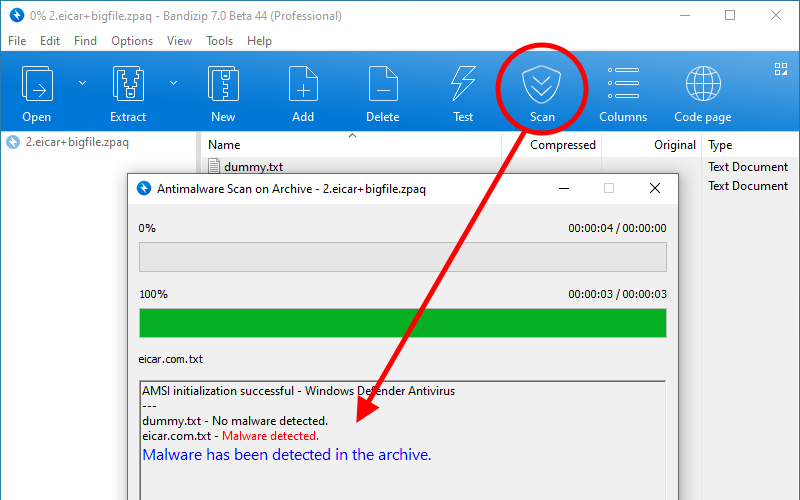 Om Antimalware Scan Interface (AMSI)At tage modforanstaltninger mod malware er et meget vigtigt problem i pc-miljøet. Microsoft har introduceret Antimalware Scan Interface (AMSI) i overensstemmelse hermed, en standard, der tillader software at ringe til anden Antivirus-software (AV-software) og udføre en scanning efter malware. 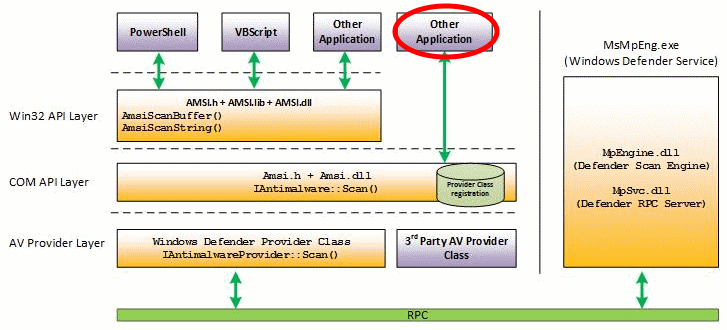 Takket være AMSI kan antimalware-scanningen kun udføres ved hjælp af indholdet i hukommelsen, og der er ikke behov for at gemme inficerede filer på lager. Bandizip scanner et arkiv med AMSI og registrerer malware i arkivet uden dekomprimering. Lær mere
AV-software, der understøtter AMSIAMSI er tilgængelig på Windows 10, og Windows Defender, som er en indbygget antimalware-komponent i Windows 10, understøtter også AMSI. Selv når du bruger anden tredjeparts AV-software, kan Bandizip udføre antimalware-scanning vha. AMSI, hvis softwaren understøtter AMSI. Følgende AV-software understøtter AMSI: (As of June 2021)Hvis den tredjeparts AV-software, der er installeret på dit system, ikke understøtter AMSI, bliver AMSI deaktiveret eller fungerer ikke korrekt, og Bandizip kan ikke udføre antimalware-scanningen. Følgende AV-software understøtter IKKE AMSI:Hvorfor skal arkiveringsprogram levere en funktion til antimalware-scanning?De fleste AV-software kan registrere malware (såsom vira og ransomware) skjult i et arkiv. Da AV-softwaren ikke arkiverer software, kan antimalware-scanningen i et arkiv, der udelukkende udføres af AV-software, muligvis mislykkes i følgende tilfælde:
Arkiveringsprogram såsom Bandizip, der er specialiseret i håndtering af arkivfiler, kan give hurtig og nøjagtig malware-detektion med en scanning, der er optimeret til arkivets egenskaber. Eksempelfiler til opsporingstestEksempelfilerne nedenfor opdages ikke som malware af de fleste AV-software. De følgende links giver opsporingsresultater af eksempelfilerne fra VirusTotal. Du kan opleve, at eksempelfilerne næppe registreres som malware af AV-software.
BEMÆRKPrøverne i linkene er EICAR-testfiler og IKKE egentlig malware. Du kan lære mere om EICAR i nedenstående links. BegrænsningerDenne funktion kan muligvis ikke registrere malware under følgende betingelser:
Denne funktion kan ikke registrere malware under følgende betingelser:
FejlfindingHvis igangsættelse af AMSI mislykkes, kan du prøve følgende trin for at løse problemet. 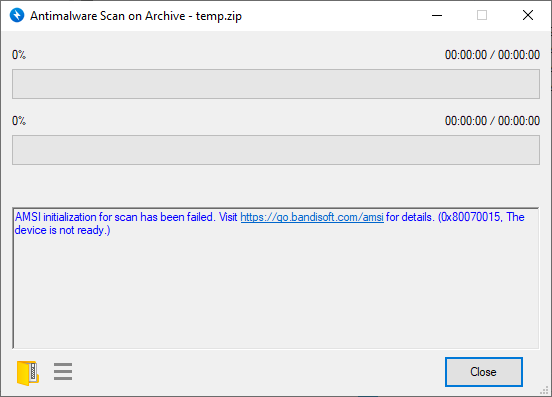 0x80070015. Enheden er ikke klar.Realtidsbeskyttelse er i øjeblikket slået fra.
0x80070103. Der er ikke flere data tilgængelige.AV-softwaren på dit system understøtter ikke AMSI. Afinstaller det og installer anden AV-software, der understøtter AMSI i stedet, og prøv derefter igen. (Windows 10 leveres med Windows Defender, indbygget AV-software, der understøtter AMSI.) |

